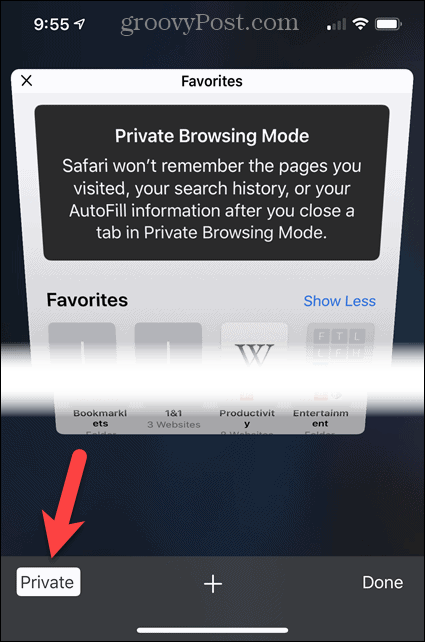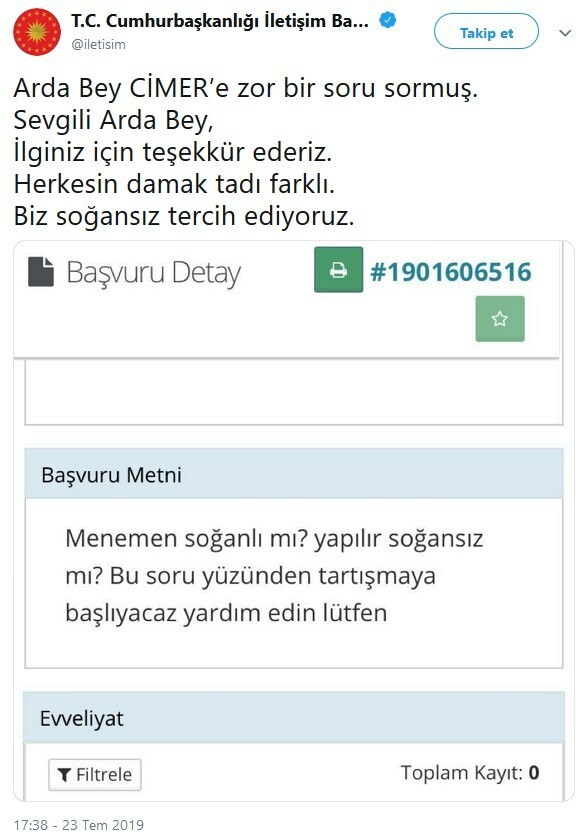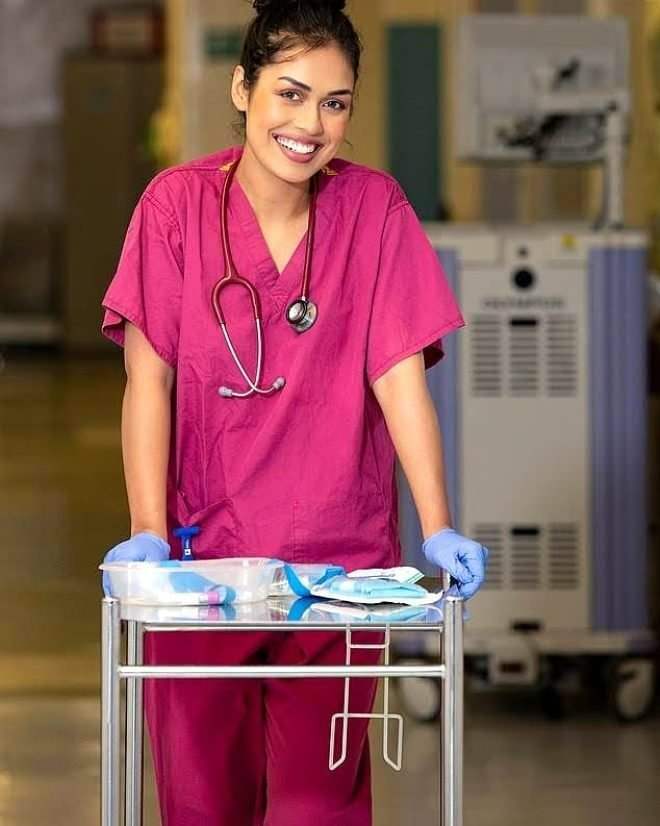Jak přistupovat k režimu soukromého prohlížení v prohlížeči
Chrome Google Microsoft Edge Firefox Safari / / June 24, 2020
Poslední aktualizace dne

Všechny prohlížeče dnes poskytují režim soukromého prohlížení. Dnes vám ukážeme, jak soukromě procházet v prohlížečích Chrome, Firefox, Edge Chromium a Safari.
Soukromé prohlížení umožňuje procházet web bez zanechání stop. V režimu soukromého prohlížení se neuloží historie prohlížení, soubory cookie, dočasné internetové soubory, předvolby webu a hesla. Záložky však můžete uložit v režimu soukromého prohlížení a ponechat stažené soubory.
Uvědomte si, že zatímco soukromé prohlížení zabraňuje ukládání informací do počítače během prohlížení, neznamená to, že vás anonymní na webu. Váš poskytovatel internetu a webové stránky, které navštěvujete, vás budou stále moci sledovat.
Všechny prohlížeče dnes poskytují režim soukromého prohlížení. Myšlenka je v každém prohlížeči stejná, je však pojmenována něco jiného a v každém prohlížeči funguje trochu jinak. Dnes vám ukážeme, jak přistupovat k režimu soukromého prohlížení v prohlížečích Chrome, Firefox, Edge Chromium a Safari.
Chrome - Windows a Mac
Chcete-li otevřít režim soukromého prohlížení v prohlížeči Chrome v systému Windows a Mac, klikněte na tlačítko nabídky v pravém horním rohu okna prohlížeče. Poté vyberte Nové okno inkognito.
V systému Windows můžete také použít Ctrl + Shift + N zkratka nebo Shift + Command + N na Mac.
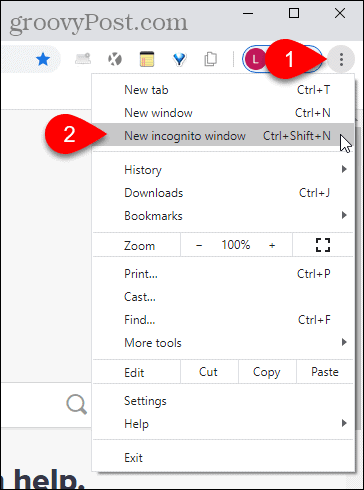
Pokud máte na hlavním panelu Chrome ve Windows, můžete na ikonu kliknout pravým tlačítkem a vybrat Nové okno inkognito.
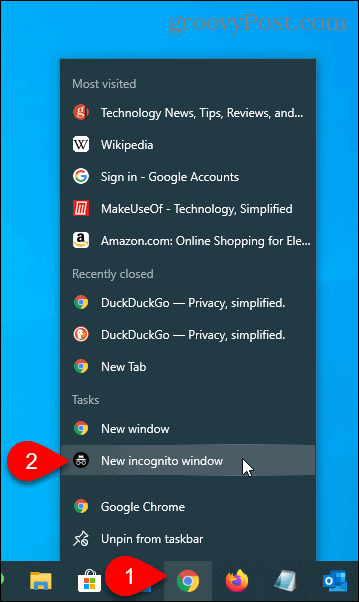
Všimněte si, že můžete také Chrome ve výchozím nastavení spouští InCognito, také.
Chrome - iOS
V prohlížeči Chrome v iPhonu klepněte na tlačítko nabídky v pravém dolním rohu obrazovky a potom klepněte na Nová karta inkognito.
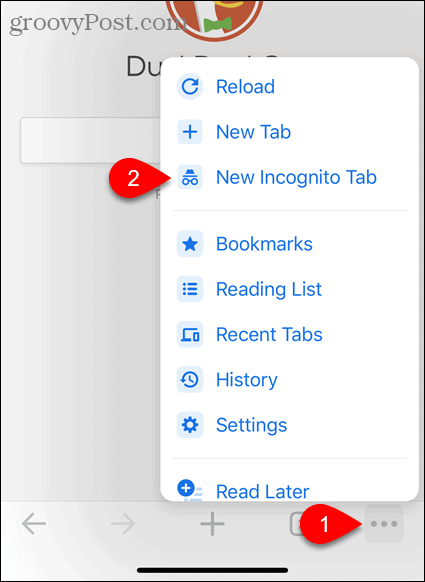
Můžete také dlouze stisknout ikonu Chrome na domovské obrazovce a potom klepnout na Vyhledávání inkognito.
Pokud používáte widgety, můžete na obrazovku widgetů přidat widget Chrome klepnutím na Přidat widget.
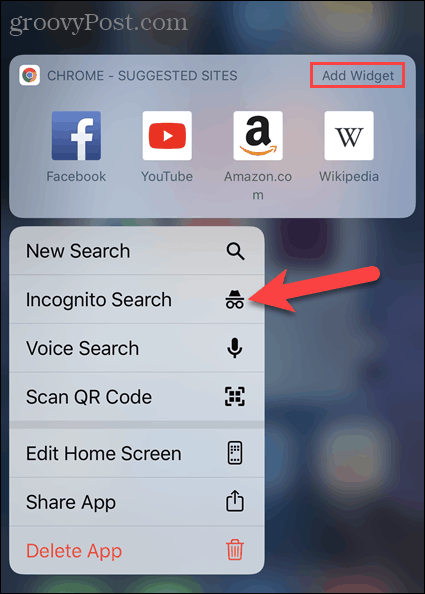
Přejetím prstem doprava na domovské obrazovce se dostanete na obrazovku widgetů. Poté klepněte na Vyhledávání inkognito na widgetu Chrome.
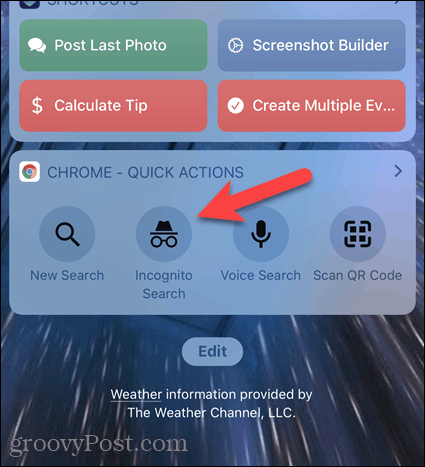
Firefox - Windows a Mac
Chcete-li otevřít režim soukromého prohlížení ve Firefoxu ve Windows a Mac, klikněte na tlačítko nabídky v pravém horním rohu okna prohlížeče. Poté vyberte Nové soukromé okno.
V systému Windows můžete také použít Ctrl + Shift + P zkratka nebo Shift + Command + P na Mac.
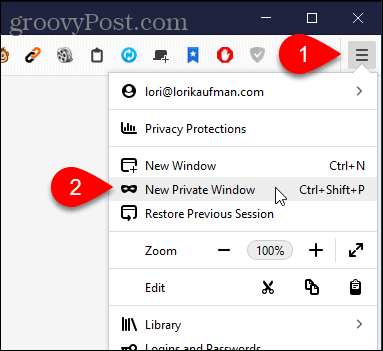
Pokud máte Firefox na hlavním panelu ve Windows, můžete kliknout pravým tlačítkem myši na ikonu a vybrat Nové soukromé okno.
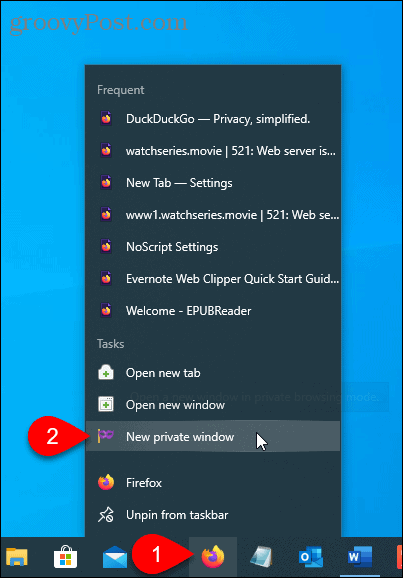
Firefox - iOS
Ve Firefoxu na vašem iPhone klepněte na tlačítko záložky ve spodní části obrazovky.
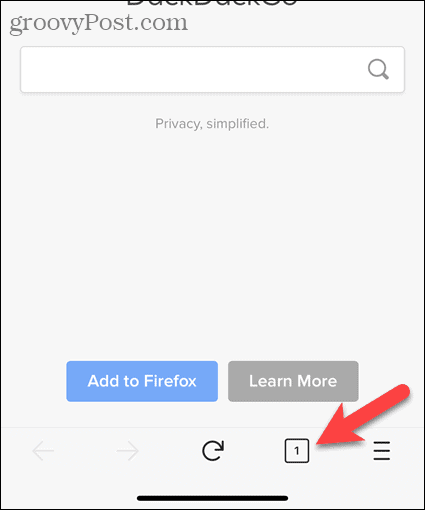
Zobrazí se vaše otevřené karty. Ve spodní části obrazovky klepněte na ikonu masky.
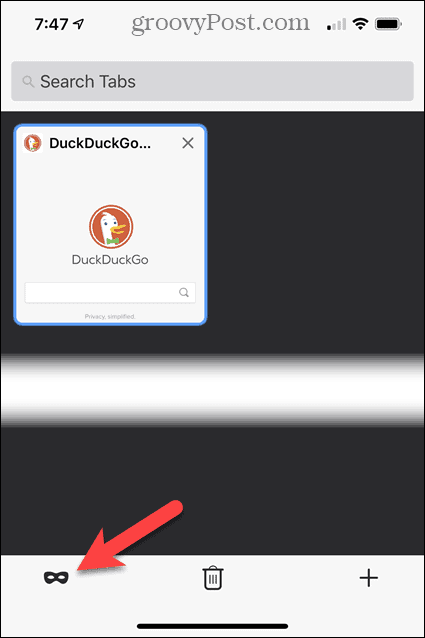
Nyní je aktivováno soukromé prohlížení. Pokud máte otevřené soukromé karty, zobrazí se zde.
Chcete-li otevřít novou kartu soukromého prohlížení, klepněte na ikonu plus.
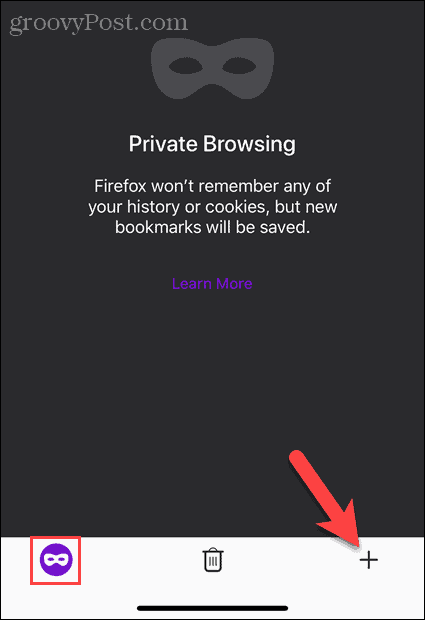
Na kartě se zobrazí ikona fialové masky, která označuje, že jste v režimu soukromého prohlížení.
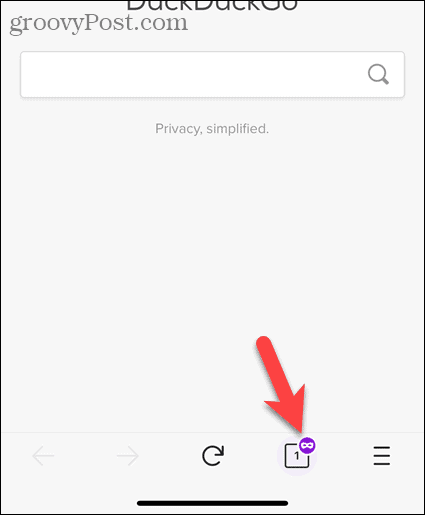
Můžete také dlouho stisknout ikonu Firefox na ploše a potom klepněte na Nová soukromá karta.
Pokud používáte widgety, můžete na obrazovku widgetů přidat widget Firefox klepnutím na Přidat widget.
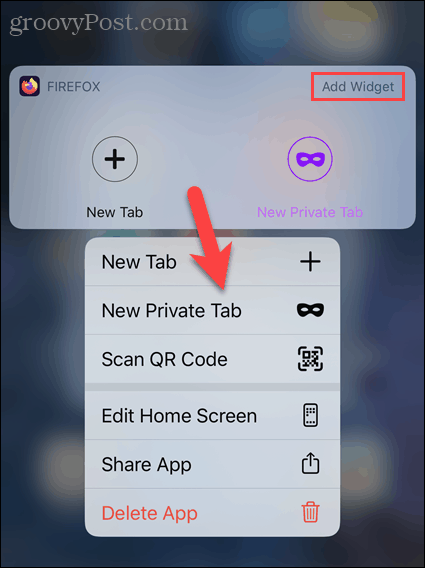
Přejetím prstem doprava na domovské obrazovce se dostanete na obrazovku widgetů. Poté klepněte na Nová soukromá karta (ikona masky) na widgetu Firefox.
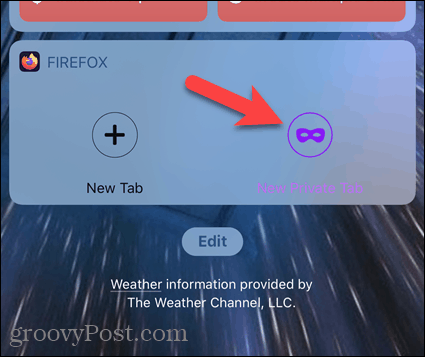
Edge Chromium - Windows a Mac
Chcete-li otevřít režim soukromého prohlížení v Edge Chromium na Windows a Mac, klikněte na tlačítko nabídky v pravém horním rohu okna prohlížeče. Poté vyberte Nové okno InPrivate.
V systému Windows můžete také použít Ctrl + Shift + N zkratka nebo Shift + Command + N na Mac.
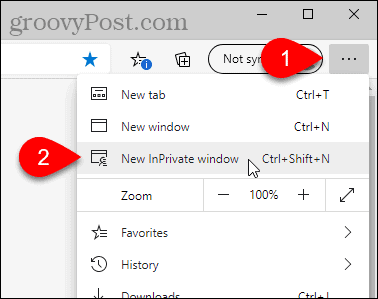
Pokud máte na hlavním panelu v systému Windows Edge, můžete na ikonu klepnout pravým tlačítkem a vybrat Nové okno InPrivate.
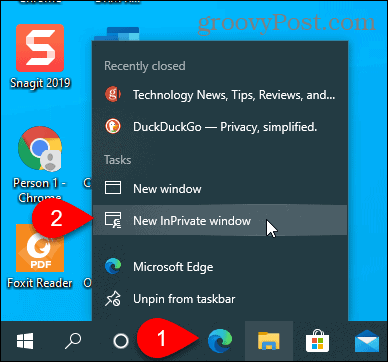
Všimněte si, že můžete udělat Ve výchozím nastavení se aplikace Microsoft Edge přepne do režimu InPrivate také na vašem PC.
Hrana na bázi chromu - iOS
V aplikaci Edge na iPhonu klepněte na tlačítko na kartě ve spodní části obrazovky.
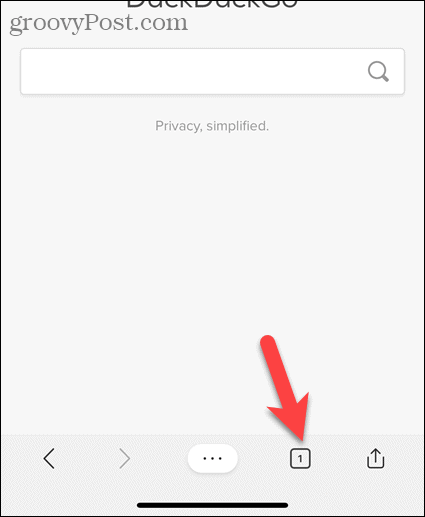
Poté klepnutím na InPrivate v horní části obrazovky přejděte do soukromého režimu.
Klepněte na Nová karta otevřete novou kartu soukromého prohlížení.
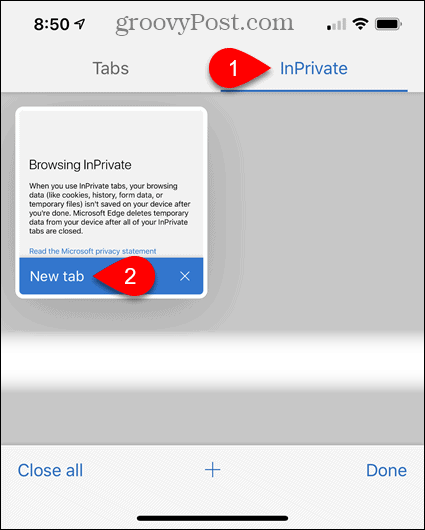
Na nové kartě se zobrazí zpráva, že procházíte v soukromém režimu.
Chcete-li ukončit režim soukromého prohlížení, klepněte znovu na kartu a potom klepněte na Tab jak je znázorněno na obrázku výše.
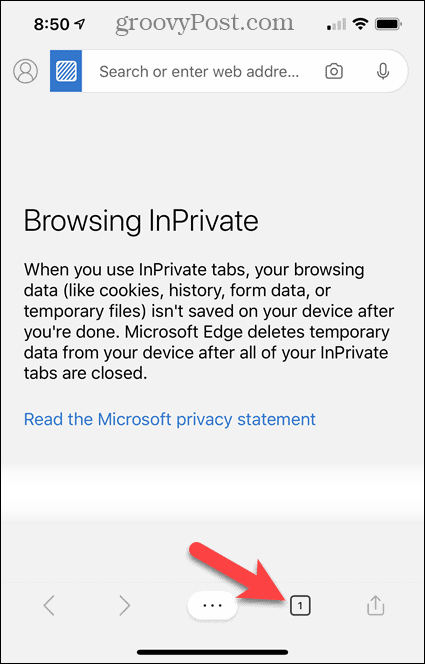
Můžete také dlouho stisknout ikonu Edge na domovské obrazovce a potom klepněte na Nová karta InPrivate.
Používáte-li widgety, můžete na obrazovku widgetů přidat widget Edge klepnutím na Přidat widget.
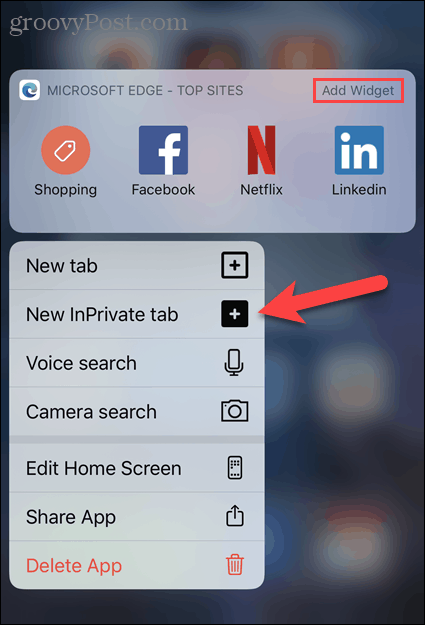
Přejetím prstem doprava na domovské obrazovce se dostanete na obrazovku widgetů. Poté klepněte na Nová karta InPrivate na widgetu Edge.
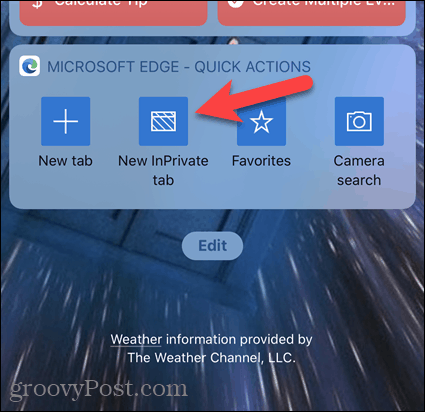
Safari - Mac
Chcete-li otevřít režim soukromého prohlížení v prohlížeči Safari v systému Mac, přejděte na Soubor> Nové soukromé okno, nebo stiskněte klávesu Shift + Command + N zkratka.
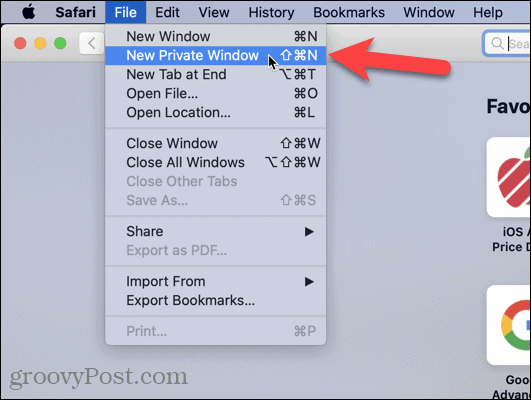
Safari - iOS
V prohlížeči Safari na svém iPhone klepněte na ikonu Tlačítko karty ve spodní části obrazovky.
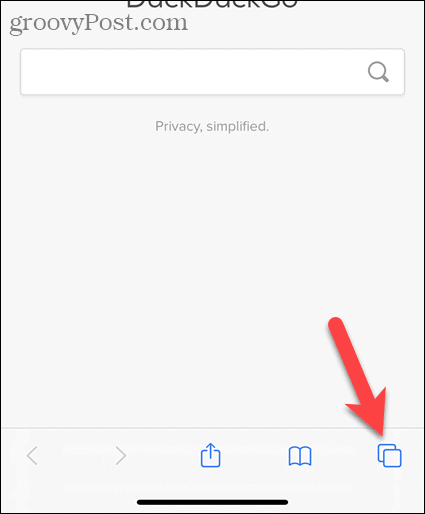
Zobrazí se všechny otevřené karty. Klepněte na Soukromé v levém dolním rohu obrazovky.
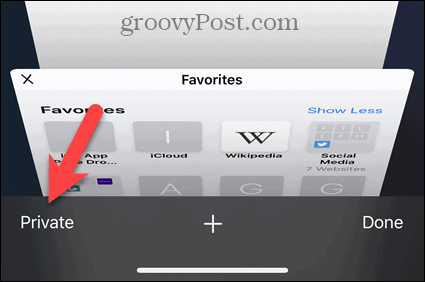
Nyní jste v režimu soukromého prohlížení. Klepnutím na ikonu plus otevřete novou kartu soukromého prohlížení.
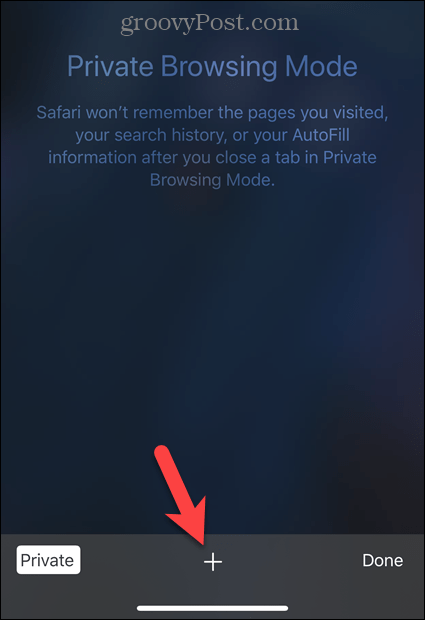
Na nové kartě se zobrazí zpráva, že jste v režimu soukromého prohlížení.
Chcete-li ukončit režim soukromého prohlížení, znovu klepněte na tlačítko karet.
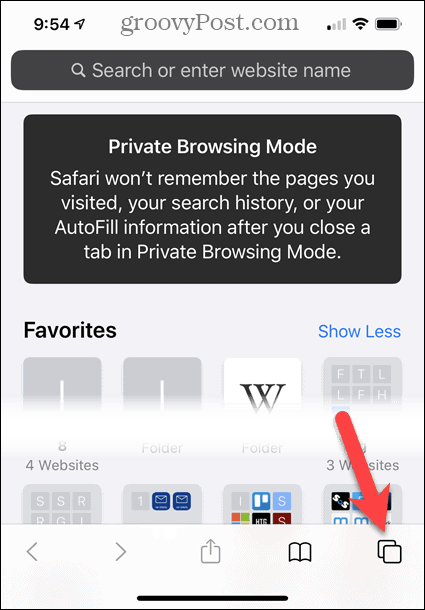
Klepněte na Soukromé znovu ukončete režim soukromého prohlížení.